Heutzutage verwendet ein großer Teil der PC-Benutzer USB-Laufwerke als bootfähiges Medium, um das Windows-Betriebssystem zu installieren. USB-Installationen sind normalerweise etwas schneller als bei herkömmlichen DVD-basierten Installationen. Dies bedeutet, dass Sie Windows schnell installieren können, während Sie USB als startfähiges Medium verwenden.
Das heißt, nicht jeder hat ständig einen freien USB-Stick. Manchmal müssen Sie möglicherweise eine DVD brennen, um bootfähig zu machen, und Windows 10 von dort aus installieren.

Eine bootfähige Windows 10-DVD ist sinnvoll, wenn Ihr PC das Booten über USB nicht unterstützt oder wenn Sie häufig Windows 10 installieren müssen, jedoch nicht die Zeit und die Geduld haben, jedes Mal vor der Installation von Windows 10 ein bootfähiges Windows 10 USB zu erstellen.
Dieses Handbuch richtet sich an Benutzer, die eine Windows 10-ISO-Datei heruntergeladen haben und daraus eine startfähige DVD erstellen möchten, um Windows 10 von DVD zu installieren.
Methode 1 von 3
Bereiten Sie eine startfähige Windows 10-DVD von ISO vor
Gehen Sie für diese Methode vor, wenn Sie Windows 7, Windows 8 / 8.1 oder Windows 10 verwenden. Bei dieser Methode verwenden wir das native ISO-Brennwerkzeug, um eine startfähige Windows 10-DVD vorzubereiten.
Schritt 1: Legen Sie eine leere DVD in das optische Laufwerk (CD / DVD-Laufwerk) Ihres PCs ein.
Schritt 2: Öffnen Sie den Datei-Explorer (Windows Explorer) und navigieren Sie zu dem Ordner, in dem sich die ISO 10-Image-Datei von Windows 10 befindet.
Schritt 3: Klicken Sie mit der rechten Maustaste auf die ISO-Datei, und klicken Sie dann auf die Option Disc-Image brennen. Daraufhin wird das Dialogfeld "Burn Disk Image" oder "Windows Disc Image Burner" (in Windows 8 / 8.1) geöffnet.
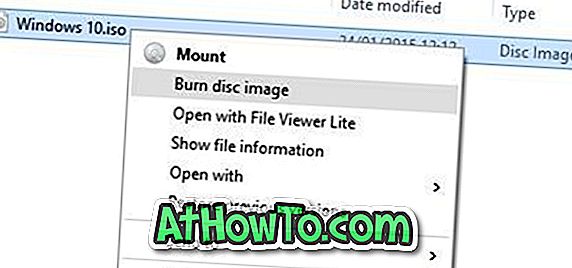
Hinweis: Wenn die Option Disc-Image brennen nicht im Kontextmenü angezeigt wird, wenn Sie mit der rechten Maustaste auf ein ISO-Image von Windows 10 klicken, befolgen Sie die Anweisungen in unserem Fix zum Brennen von Disc-Images, die im Kontextmenü fehlen, um das Problem zu beheben.
Schritt 4: Wählen Sie hier Ihr DVD / CD-Laufwerk aus dem Dropdown-Feld neben Disc Burner aus.

Schritt 5: Klicken Sie abschließend auf die Schaltfläche Brennen, um die startfähige Windows 10-DVD zu erstellen.
Sobald die startfähige Windows 10-DVD bereit ist, müssen Sie entsprechende Änderungen (Ändern der Startpriorität auf CD / DVD) am UEFI / BIOS vornehmen, um Ihren PC von der startfähigen DVD zu starten, um die Installation von Windows 10 zu starten.
Methode 2 von 3
Startfähige Windows 10-DVD mit ImgBurn
Wenn Sie Probleme mit der oben genannten Methode haben, können Sie ein ISO-Brennwerkzeug eines Drittanbieters verwenden, um eine startfähige Windows 10-DVD vorzubereiten. Es gibt viele kostenlose Tools für die Arbeit, aber bei dieser Methode verwenden wir eine kostenlose Software namens ImgBurn.
Schritt 1: Laden Sie ImgBurn von dieser Seite herunter und installieren Sie es auf Ihrem Windows 7, Windows 8 / 8.1 oder Windows 10 PC.
WARNUNG: Das Setup von ImgBurn versucht, das Razer Webbrowser-Plugin zu installieren. Wählen Sie während der Installation von ImgBurn die Option Benutzerdefinierte Installation aus, und deaktivieren Sie die Option "Install Razor Web".
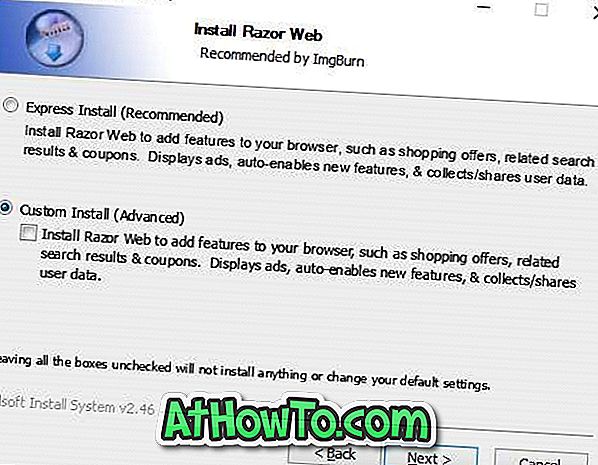
Schritt 2: Starten Sie die Anwendung ImgBurn. Klicken Sie auf die Option Image-Datei auf Disc schreiben .

Schritt 3: Klicken Sie anschließend im Abschnitt "Quelle" (siehe Abbildung) auf die Schaltfläche "Durchsuchen", um zum Windows 10-ISO-Image zu navigieren und dieses auszuwählen.
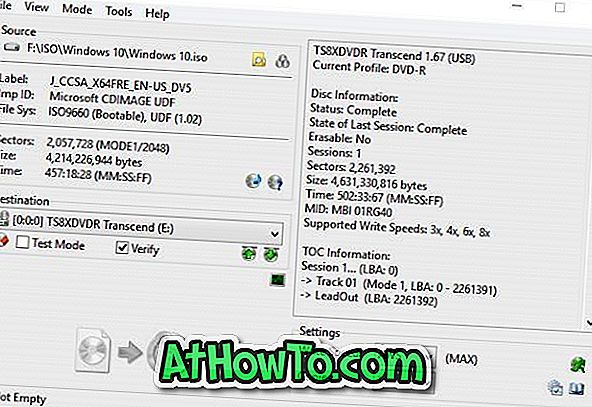
Schritt 4: Klicken Sie abschließend auf die Schaltfläche Schreiben, um die startfähige Windows 10-DVD zu brennen.
Methode 3 von 3
Startfähige Windows 10-DVD aus Installationsdateien / -ordnern
Wenn Sie Dateien und Ordner aus einem Windows 10-ISO-Image extrahiert haben (Installationsdateien von Windows 10), können Sie daraus ein ISO-Image erstellen, indem Sie die Anweisungen befolgen, die in unserem Handbuch zum Erstellen eines startfähigen Windows-ISO-Images aus dem Datei- / Ordner-Handbuch beschrieben werden. Der Leitfaden verwendet die oben genannte kostenlose ImgBurn-Software, die sehr einfach zu bedienen ist.














